ロールの追加
ロールとは
「ロール(role)」は「役割」という意味があり、ユーザーに割り当てる権限(権限マスタ)を設定する機能です。Redmineではユーザーに直接権限を付与するのではなく、ロールで付与する権限を設定し、どのユーザーがどのロールでプロジェクトのメンバーになるのかを選びます。
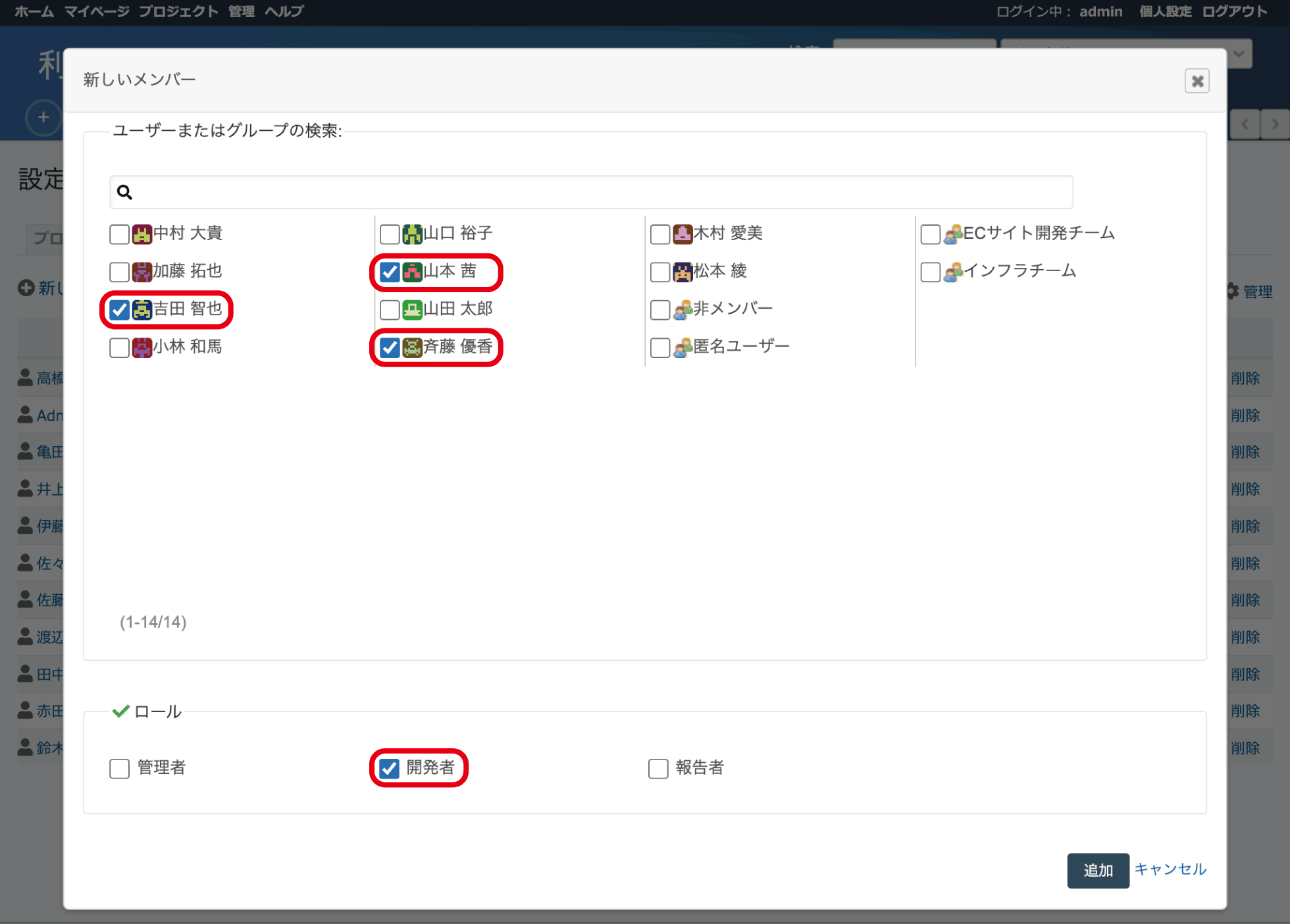
ユーザーがプロジェクトのメンバーになるときはロールを必ず1つ以上選びます
下図はプロジェクトに参加するユーザーのマネージャーには「管理者」ロール、エンジニアには「開発者」ロール、テスターには「報告者」ロールを割り当てて権限の制限をした例です。
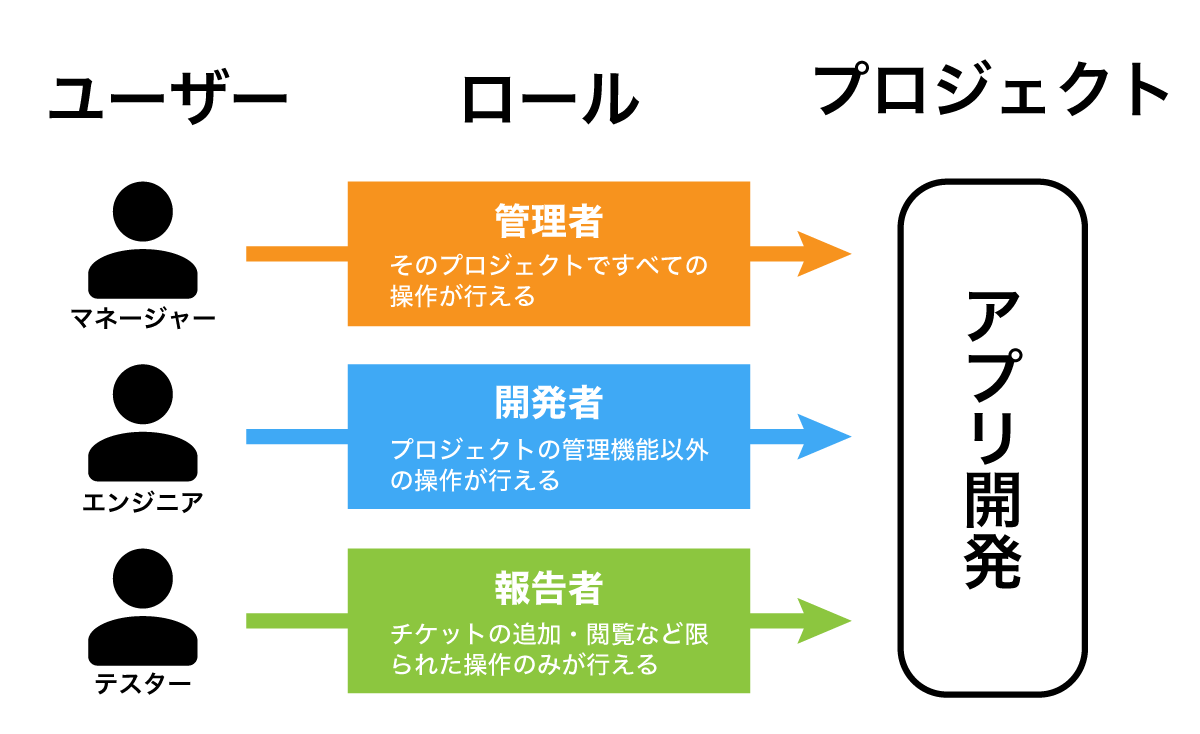
「管理者」「開発者」「報告者」はデフォルトで用意されているロール
ロールはRedmine全体の設定のため、複数のプロジェクトで併用します。
下図は、Aさんがアプリ開発プロジェクトには「管理者」、サイト開発プロジェクトには「開発者」、事務プロジェクトには「報告者」で参加している例です。
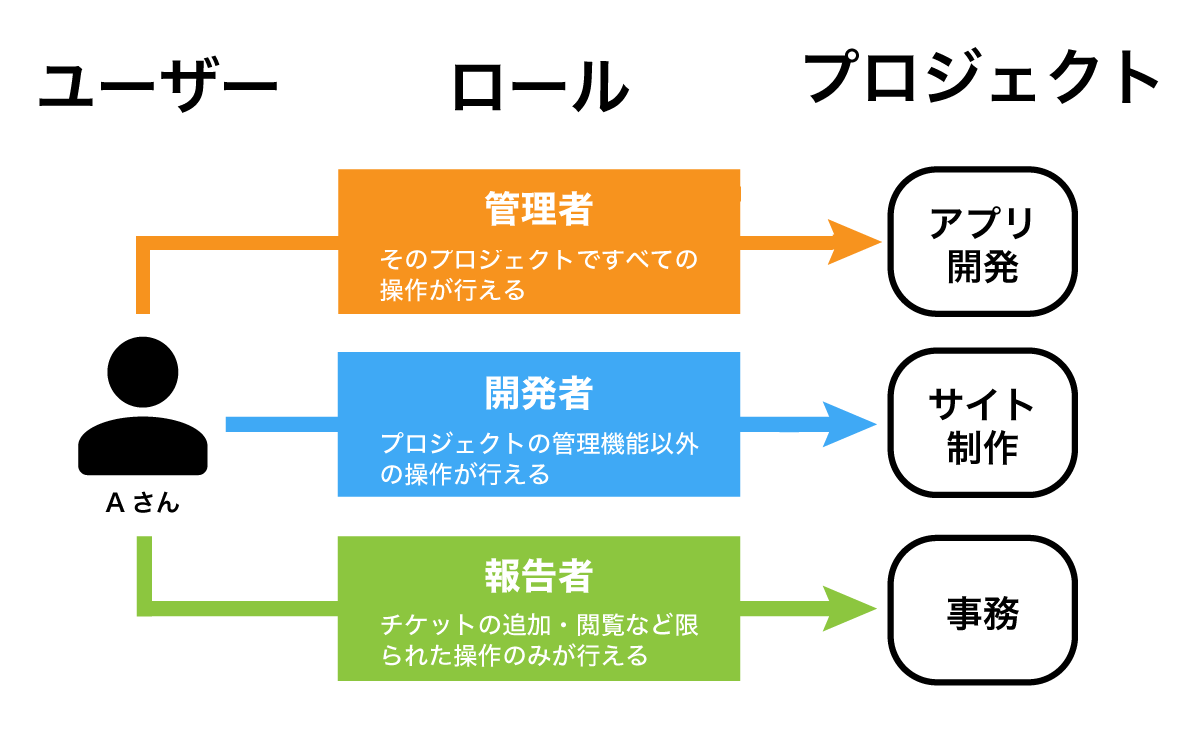
同一ユーザーをプロジェクトごとに、異なるロールを割り当てることができる
ロールの追加手順
ロールの追加・編集・削除は、システム管理者権限を持つユーザーのみができる操作です。
画面左上の「管理」をクリックし、管理の中の「ロールと権限」をクリックしてください。ロールと権限画面が表示されます。
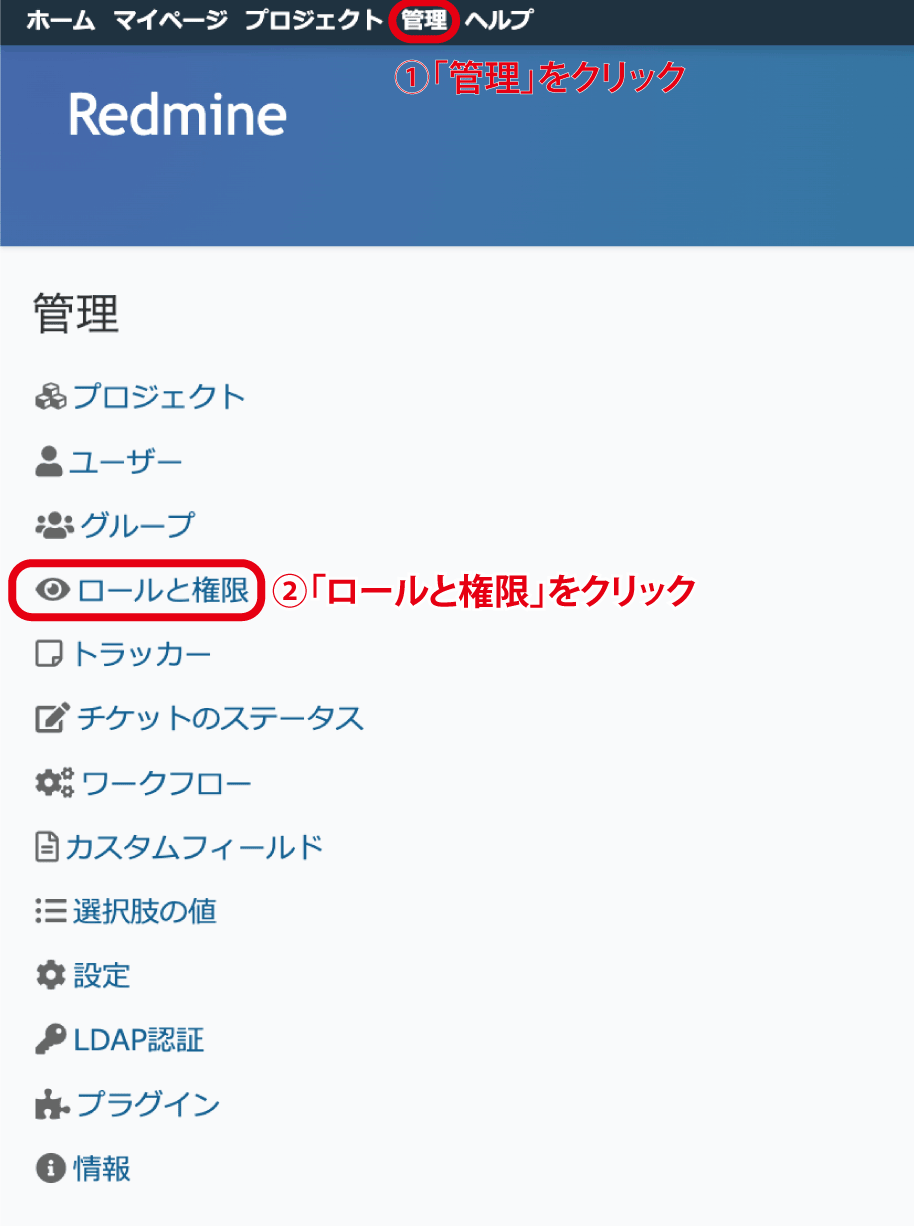
5つのデフォルトのロールが表示されます。これらをそのまま使ったり、名称を変更して利用することもできますが、今回は新しくロールを作ってみましょう。
ロール画面右上の「新しいロール」をクリックしてください。「新しいロール」画面が表示されます。
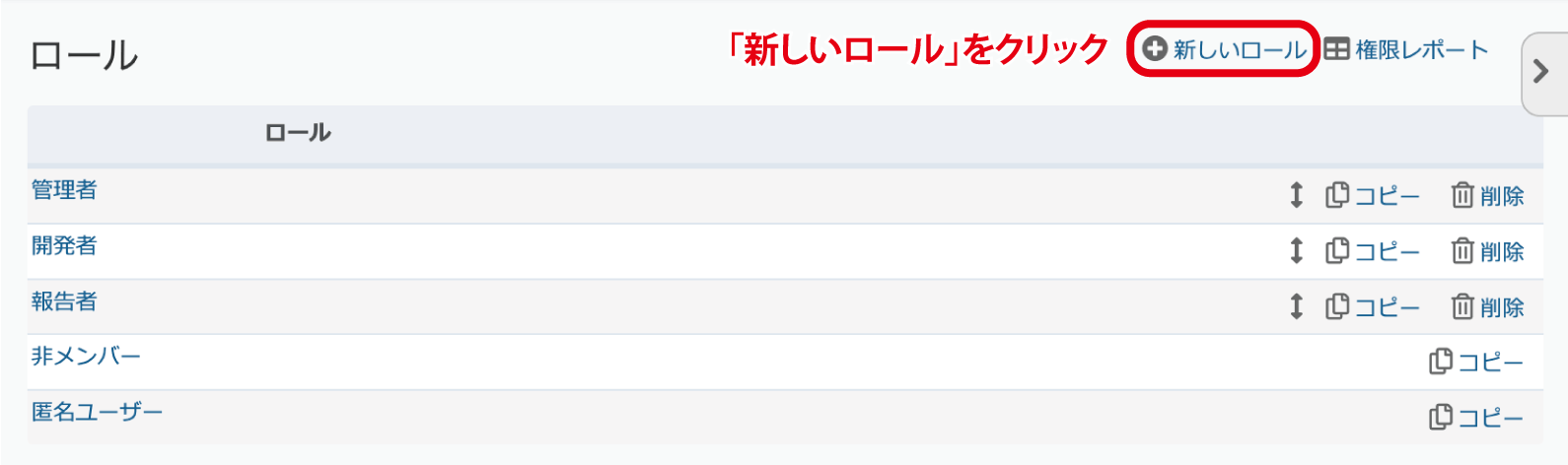
「新しいロール」画面でロールの名称を入力してください。
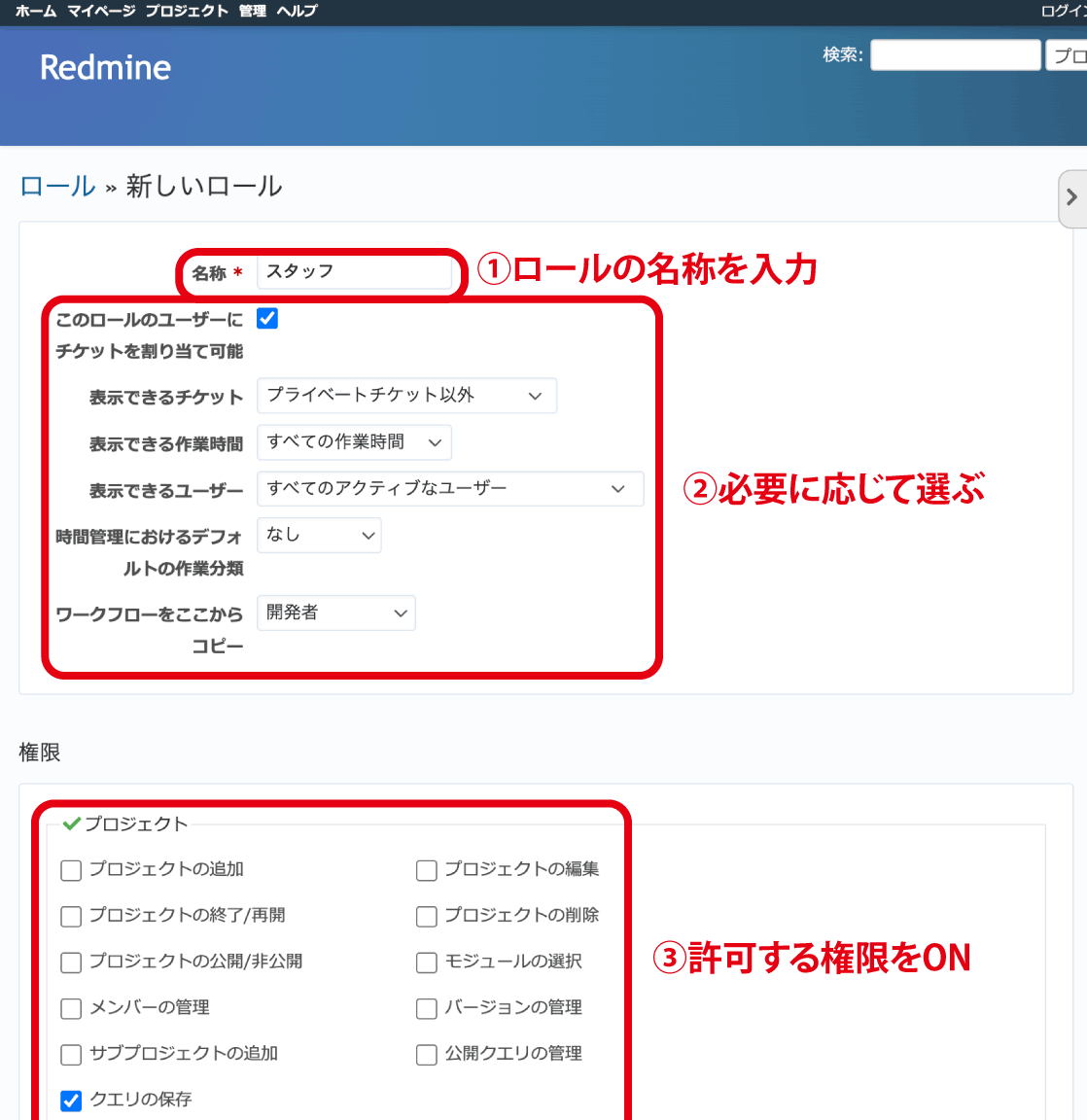
| 項目 | 内容 |
|---|---|
| 名称 | ロールの名称です。プロジェクトの概要画面のメンバー一覧などで表示されます。 |
| このロールのユーザーにチケットを割り当て可能 | OFFにすると、このロールのメンバーはチケットの担当者にできなくなります。プロジェクトの情報を閲覧するだけで実際の作業は行わないマネージャーなどをこのロールにしておけば、チケットの作成・更新時に「担当者」フィールドでユーザーの名前を非表示にできます。 |
| 表示できるチケット | プロジェクト内で閲覧できるチケットの範囲を設定します。 |
| 表示できる作業時間 | プロジェクトの「時間管理」画面で閲覧できる作業時間の範囲を設定します。 |
| 表示できるユーザー | メンバーにユーザーの存在を見せる範囲を指定します。 |
| 時間管理におけるデフォルトの作業分類 | このロールの時間管理の作業分類のデフォルト値を設定します。「なし」にするとRedmine全体のデフォルト値(管理 → 選択肢の値 → 作業分類 (時間管理) → デフォルト値)が表示され、Redmine全体でデフォルトを設定していない場合は未選択となります。 |
| ワークフローをここからコピー | ロールの作成と同時に、そのロールに対するワークフローを別のロールのワークフローからコピーして作成できます。ワークフローとはプロジェクトのメンバーがチケットのステータスをどのように変更できるか定義したもので、ロールとトラッカーの組み合わせ毎に存在します。トラッカーやステータスが多いとワークフローの定義にはかなりの手間がかかりますが、既存のロールからワークフローをコピーした上で必要な変更を加えるようにすれば手間を減らせます。 ※一から設定するのは大変なので「管理者」「開発者」「報告者」のどれか選ぶことをおすすめします。 |
| 権限 | このロールにどの権限を割り当てるのかチェックボックスをONにして選択します。 まとめてON/OFFするときは、下部の「すべてにチェックをつける」と「すべてのチェックを外す」をクリックします。 |
| チケットトラッキング | トラッカーごとにチケット操作を制御できます。この機能を使うと同じプロジェクト内でもトラッカーを切り替えることにより権限の制限が実現できます。 詳しくは下記の記事をご覧ください。 Redmine 3.3新機能紹介: トラッカーに対するロールベースの権限制御(チケットの閲覧/追加/編集/削除/注記の追加) |
項目の入力が終わったら「作成」をクリックしてください。ロールが作成されます。
ロールの編集
「管理」→「ロールと権限」画面でロール名をクリックすると権限などを編集できる画面へ移動します。
また、「ロールと権限」画面の右上「権限レポート」をクリックすると、全ロールを比較しながら設定ができるので便利です。権限をまとめてON/OFFするには、緑色のチェックアイコンをクリックします。
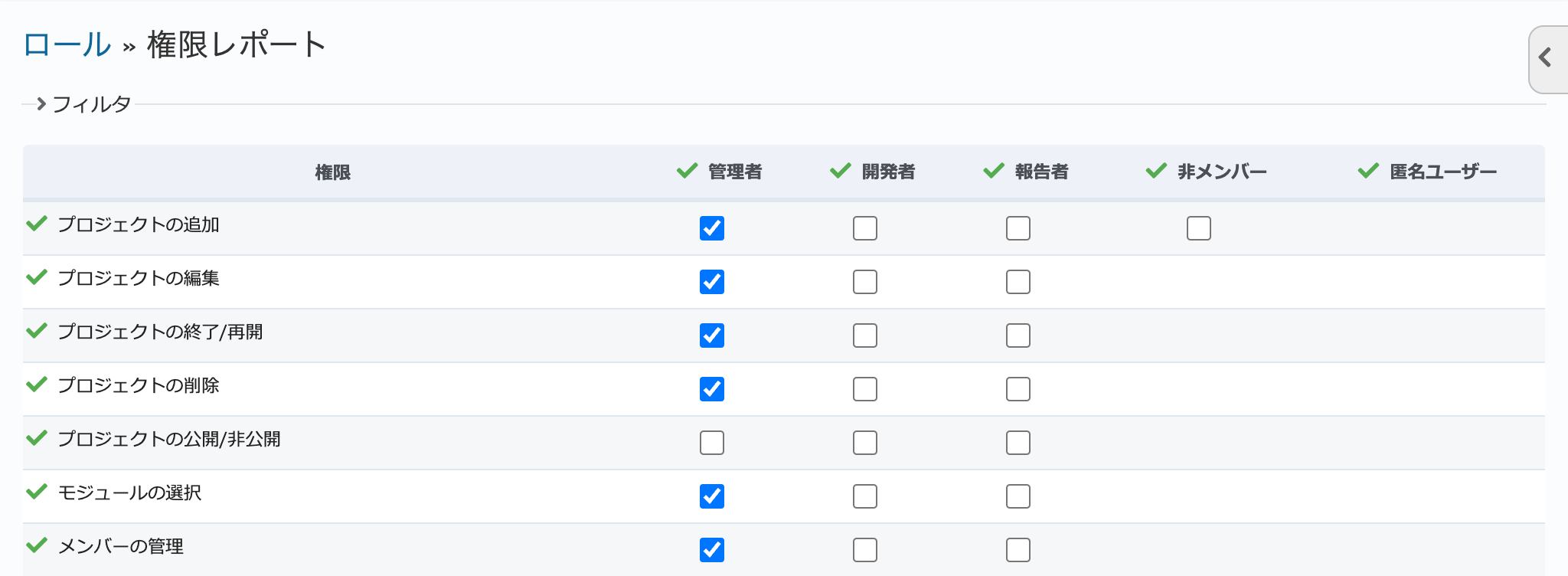
ロールの並べ替え手順
「管理」→「ロールと権限」画面で矢印アイコンをドラッグすると並べ替えができます。並べ替えるとプロジェクトの概要画面のメンバーの表示順などが変更されます。
また、「コピー」をクリックすると、上表の「ワークフローをここからコピー」がONになった状態で「新しいロール」画面を開きます。
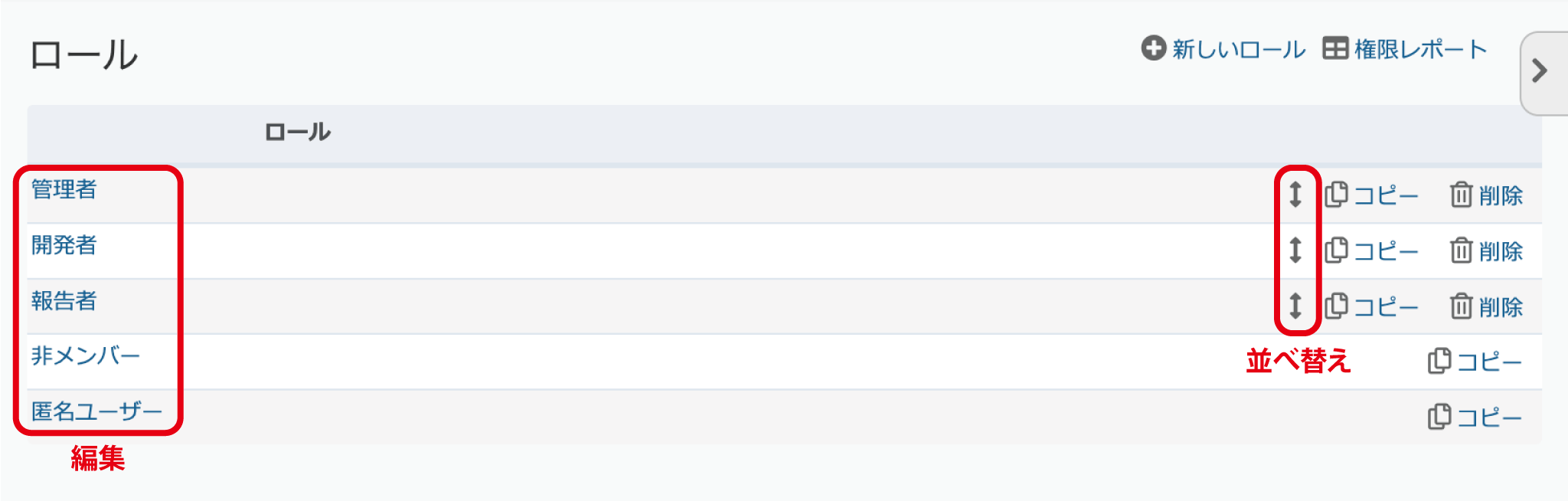
「非メンバー」と「匿名ユーザー」は組み込みロールなので削除できません。
詳しくは以下のページをご覧ください。
ロール (Redmine用語解説)
より使いこなすためのヒント
ユーザーは一つのプロジェクトで複数のロールを選ぶことができます。選んだロールの権限を足したものが適用されるので、必要な権限をすべてONにした一つのロールを作る必要はありません。
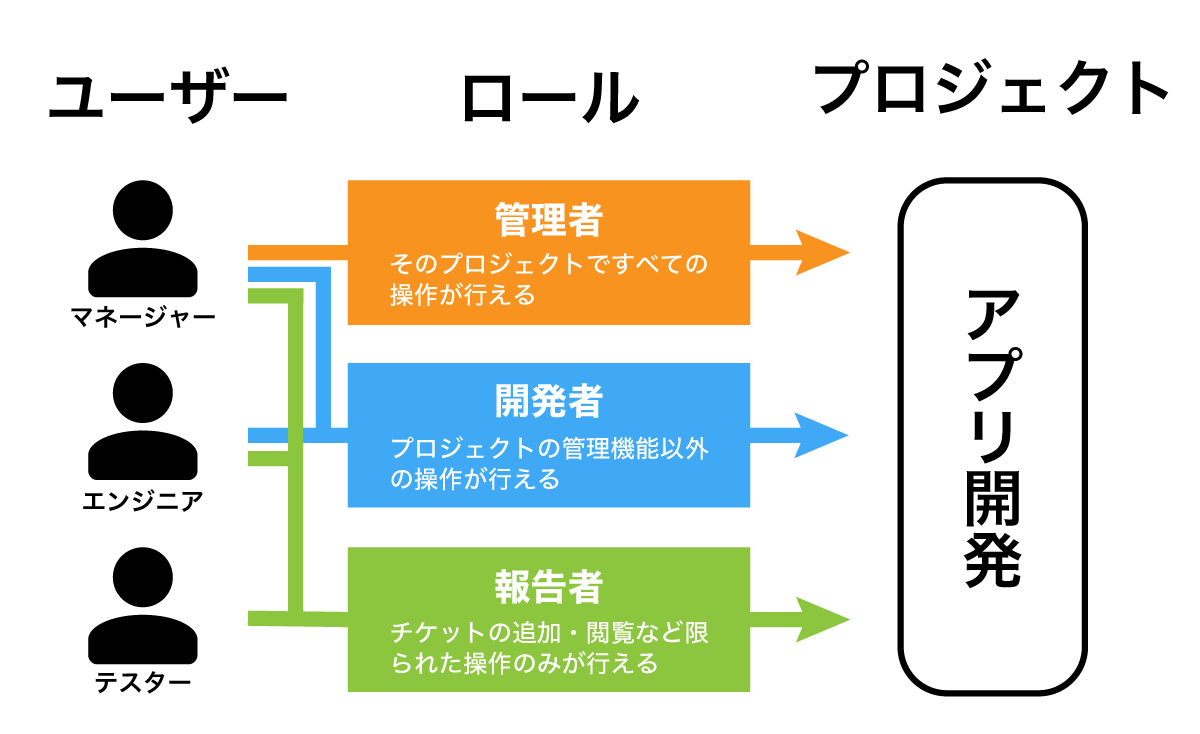
ユーザー1人に対して複数ロールを割り当て可能
一人のユーザーに複数のロールを割り当てられることを活用した例として、宇宙航空研究開発機構(JAXA)の以下の論文で紹介されている「4.2.1 ロール設定の OR ルール」が役立ちます。ぜひご覧ください。




